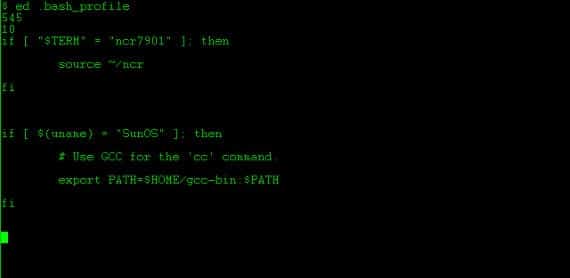
La publication d'aujourd'hui est destinée aux utilisateurs débutants et intermédiaires. Parlons de les scripts.
Les scripts sont des fichiers qui, une fois exécutés, exécutent les commandes sur un ordinateur. Une définition un peu désordonnée, non?
Regarde, on peut écrire dans le terminal
sudo apt-get update
sudo apt-get upgrade
sudo apt-get installer skype
Nous pouvons faire toutes ces commandes manuellement tous les jours, mais imaginez que nous n'avons pas le temps. Les systèmes d'exploitation nous permettent de sauvegarder ces commandes dans un document et en exécutant ce document dans le terminal, l'ordinateur effectuerait toutes ces tâches sans avoir à écrire quoi que ce soit. De plus, nous pouvons donner l'ordre à l'ordinateur d'exécuter ce document chaque jour lorsque nous allumons le PC et ainsi nous n'aurions rien à écrire. Eh bien, ce document cesse d'être du texte et devient de la programmation. Une programmation simple et toujours encadrée dans le système d'exploitation spécifique, c'est ce que nous appelons scripts. Un script ne crée pas un programme pour vous à partir de rien, mais se limite à exécuter des actions que l'ordinateur peut faire sans le script.
Il y a donc des années, nous avons vu comment lors de l'exécution d'un fichier, les mots apparaissaient sur l'écran de notre ordinateur Je t'aime C'était le résultat d'un virus célèbre basé sur un script dans lequel il était ordonné d'écrire ces lettres à l'écran.
En GNU / Linux et Ubuntu il y a aussi scriptset scripts très utiles comme vous l'avez vu dans les articles du blog. Aujourd'hui nous allons vous dire comment faire propre script et vous faire savoir que ce monde bien fait peut aider à améliorer la relation avec notre machine.
De quoi avez-vous besoin?
La liste des besoins est la suivante:
- Gedit ou Nano ou un autre éditeur de texte.
- Connaissez les commandes disponibles dans GNU / Linux Ubuntu.
- Ayez beaucoup de vue et de patience.
Mais comment faire un script?
Nous ouvrons un nouveau document et écrivons
#! / bin / bash
puis nous écrivons les variables qui vont avec le nom que nous voulons suivies du signe '=' et de la valeur que nous voulons mettre. Si nous voulons mettre des lettres, nous devrons les mettre entre guillemets.
Une fois que nous avons défini les variables que nous voulons, pour les exécuter, nous devrons mettre le signe "$" devant la variable. Si nous voulons exécuter une commande, nous l'écrivons dans la ligne suivante et pour terminer le script, il suffit d'écrire le mot "Quitter"
Un exemple:
#! / bin / bash
var1 = "Bonjour, comment vas-tu?"
var2 = "Je vais très bien"
clair
echo $ var1 $ var2
sommeil -5
sortie
Dans ce script, nous créons deux variables dans lesquelles nous distribuons le texte "Salut, comment vas-tu? Je vais bien», Ensuite, nous effaçons l'écran avec la commande clear, nous publions les variables avec echo puis nous mettons le système en veille et finissons le script. Nous le sauvegardons avec le nom que nous voulons et pour l'exécuter nous devrons écrire
exec "nom du script"
ou donnez-lui les autorisations root et exécutez-le. Je ne recommande pas ce dernier pour des raisons de sécurité claires car les scripts tiers ne savent pas ce qu'il peut faire.
C'est simple non? Eh bien, vous pouvez mettre des commandes Ubuntu comme la liste qui apparaît dans ce billet de blog. Très bien et avec beaucoup d'idées sur les scripts à faire. Dans un prochain article, je parlerai de la création de menus et des opérations avec pour l'instant, passez une bonne fête de Pâques.
Plus d'informations - Entrer dans le terminal: commandes de base , Scripts pour Nautilus
Image - Wikimedia
c'est très bien de commencer à tester
merci beaucoup
Pour exécuter un script, vous n'avez pas besoin de lui donner des autorisations root, mais plutôt des autorisations d'exécution.
Ça ne marche pas pour moi